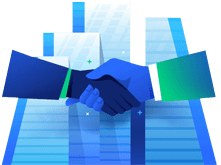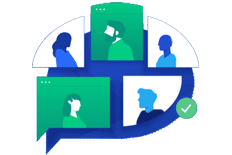۸۴۹ | چگونه می توان مبلغ محاسبه شده برای یک عامل کسور را به عنوان معافیت مالیاتی در نظر گرفت؟
برای اینکه مبلغ یک عامل کسور را از درآمد مشمول مالیات کسر کرد کافی است مراحل زیر را دنبال کنید: ۱- از منوی حقوق وارد فرم "معرفی عوامل کسور" شوید. ۲- بروی عنوان کسور مورد نظر دوبار کلیک کرده تا وارد "فرم نحوه ارزیابی" آن شوید. ۳- نحوه ارزیابی برای استخدام مورد نظر را انتخاب کرده کلید ویرایش را بزنید. ۴- چک باس "موثر در محاسبه مالیات" را مارک کنید و سپس کلید تایید را بزنید. ...
بیشتر بخوانید